Autor:
Randy Alexander
Data De Criação:
3 Abril 2021
Data De Atualização:
1 Julho 2024
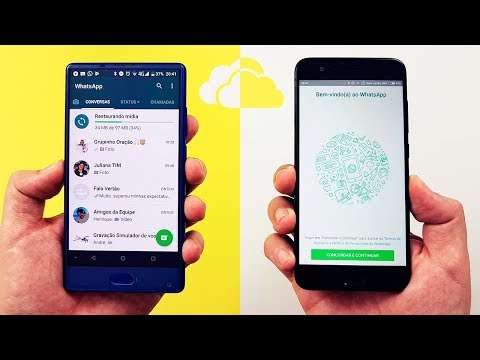
Contente
Os dados de bate-papo do WhatsApp são tão importantes quanto mensagens de texto simples em um telefone. A fim de limitar a perda de dados se seu telefone for roubado ou danificado, você deve fazer backup de suas mensagens do WhatsApp. Felizmente, você pode fazer isso diretamente no menu de configurações do aplicativo.
Passos
Método 1 de 2: em um iPhone
Certifique-se de que o iCloud Drive está ligado. Você precisará acessar o iCloud Drive para fazer backup das mensagens do WhatsApp. Vamos:
- Toque no aplicativo Configurações para abrir as Configurações.
- Clique na guia "iCloud".
- Clique na guia "iCloud Drive".
- Deslize o controle deslizante do iCloud Drive para a direita (ele ficará verde).

Saia do aplicativo Configurações. Você pode pressionar o botão Início para retornar à tela inicial.
Clique no aplicativo "WhatsApp" para abrir o WhatsApp. Você pode fazer backup dos dados do WhatsApp no seu telefone direto do menu de configurações do WhatsApp.

Abra o menu "Configurações" no canto inferior direito da tela do WhatsApp.
Clique na opção "Chats". As configurações do bate-papo serão abertas.

Clique na opção "Backup de bate-papo". A página de backup do bate-papo do WhatsApp será aberta.
Clique em "Fazer backup agora". O backup começará a ser criado. Você terá as seguintes opções no menu:
- "Backup automático" - Escolha o backup automático diário, semanal, mensal ou nunca.
- "Incluir vídeos" - mensagens de vídeo de backup também.
- Se esta é a primeira vez que faz o backup dos seus dados, pode demorar alguns minutos.
Aguarde a conclusão do backup. Após o backup do WhatsApp, você verá uma mensagem "Último backup: Hoje" na parte superior da página Backup do bate-papo. propaganda
Método 2 de 2: no Android
Clique no aplicativo "WhatsApp" para abrir o WhatsApp. Você pode fazer backup do WhatsApp diretamente no menu de configurações do aplicativo.
- Para fazer backup do WhatsApp, o dispositivo Android deve estar sincronizado com o Google Drive.
Pressione o botão de menu do dispositivo Android. Este botão tem o formato de três pontos verticais.
Clique na opção "Configurações" no canto inferior direito da tela do WhatsApp.
Clique na guia "Chats". As personalizações do Chats serão abertas.
Clique em "Backup de bate-papo". Aqui, você tem as seguintes opções:
- "Backup para Google Drive" - Backup de mensagens de bate-papo para Google Drive.
- "Backup automático" - Liga / desliga a configuração de backup automático. Você pode selecionar "Diário", "Semanal", "Mensal" ou "Desligado".
- "Incluir Vídeos" - Deslize esta opção para "Ativar" para incluir vídeos nas configurações de backup.
Clique em "Fazer backup no Google Drive". Você deverá escolher uma frequência de backup.
Clique em "Backup" para fazer backup de sua mensagem de bate-papo imediatamente. Contanto que seu telefone e conta do Google Drive tenham memória suficiente para fazer backup, o processo continuará.
Selecione a conta que deseja usar para salvar o backup. Se você ainda não registrou uma conta do Google, você precisará clicar em "Adicionar conta" e inserir seu endereço de e-mail / senha.
Selecione qual rede usar ao fazer backup. Clique em "Fazer backup de" e em uma rede.
- Se você usar dados móveis em vez de Wi-Fi, podem ser aplicadas taxas.
Aguarde a conclusão do backup. Se for a primeira vez que você faz backup, pode demorar alguns minutos. propaganda
Adendo
- Para evitar despesas telefônicas, você precisa verificar se o telefone está conectado ao Wi-Fi antes de iniciar o backup.
Atenção
- Você deve fazer backup de suas mensagens do WhatsApp antes de excluir sua conta antes de poder restaurá-la mais tarde.



